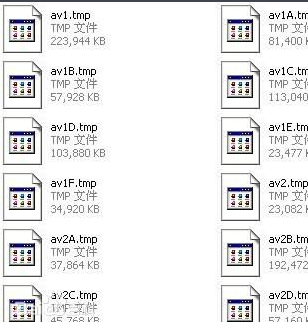为了方便传输,我可以将wps演示文稿转为pdf格式的文件,具体的转换操作是怎样的呢?下面就让小编告诉你如何将wps演示文稿保存为pdf格式文件。
将wps演示文稿保存为pdf格式文件的方法
1、在电脑桌面的wps演示程序图标上双击鼠标左键,将其打开运行。打开需要编辑的文档。如图所示;
2、在打开的wps演示窗口中,点击左上角的“wps表格”命令选项。如图所示;
如何限制修改wps演示文稿
当我们不想别人修改我们的wps演示文稿时,我们应该如何设置文稿的限制修改呢?下面就让小编告诉你如何限制修改wps演示文稿。 限制修改wps演示文稿的方法一 将幻灯片加密。点击“工具”——“选项”——“安全
3、在弹出的“wps演示”命令选项对话框中,依次点击“另存为”–“输出为PDF格式”命令选项。如图所示;
4、点击“输出为PDF格式”命令选项后,这个时候会弹出“输出PDF文件”对话框。如图所示;
5、在“输出PDF文件”对话框中,选择需要保存文件的目录,而后再点击“确定”按钮。如图所示;
6、文件输出完成后,根据自己的需要点击“打开文件”或者是“关闭”按钮选项。如图所示;
wps演示怎样制作个性电子相册
我们可以在wps演示中制作个性的点子相册,对于新手来说可能不知道怎样制作,下面就让小编告诉你wps演示怎样制作个性电子相册。 wps演示制作个性电子相册的方法 打开WPS演示,点击菜单栏——插入——图片——新建相册。输入相册标题:圣诞快乐。